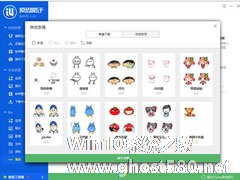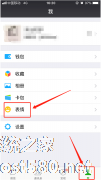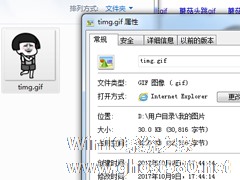-
爱思助手怎么添加微信表情包?添加微信表情包的操作步骤
- 时间:2024-05-06 08:12:08
大家好,今天Win10系统之家小编给大家分享「爱思助手怎么添加微信表情包?添加微信表情包的操作步骤」的知识,如果能碰巧解决你现在面临的问题,记得收藏本站或分享给你的好友们哟~,现在开始吧!
爱思助手是一款功能非常强大的手机助手软件,它可以给苹果手机下载铃声、管理文件、管理照片、数据、一键刷机、添加微信表情包等等,那么在爱思助手里怎么添加微信表情包呢?下面就是在爱思助手里添加微信表情包的操作步骤,一起往下看看吧!
方法步骤
1、下载安装爱思助手连接设备之后,点击下方“更多”,点击“微信表情”;
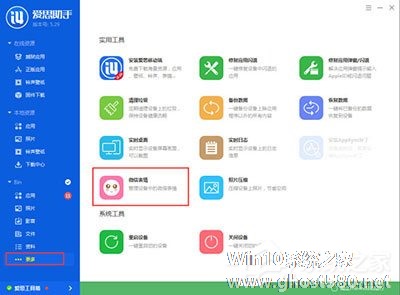
2、这时打开后会提示您需要关闭微信,按照方法关闭微信:双击Home键,在后台向上划关闭微信;关闭之后点击“好的”即可点击微信表情管理界面;
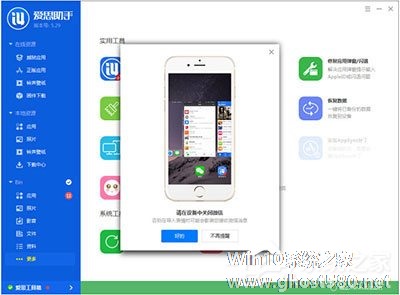
3、接着打开“微信表情”界面之后可以将海量在线表情导入手机微信当中!点击“导入到设备”即可将表情包导入到微信中;
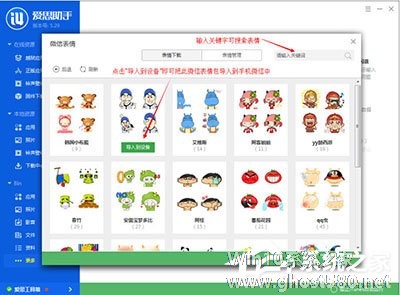
4、“表情管理”可以管理你微信里面的表情。
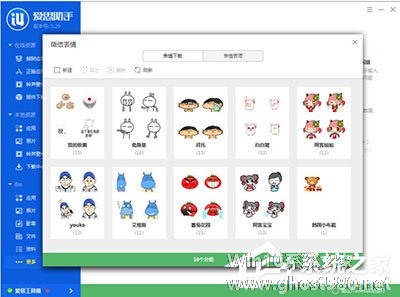
以上就是关于「爱思助手怎么添加微信表情包?添加微信表情包的操作步骤」的全部内容,本文讲解到这里啦,希望对大家有所帮助。如果你还想了解更多这方面的信息,记得收藏关注本站~
『*文章★来自Win10系统之家www.ghost580.net,转载请联系本站网管!』
相关文章
-
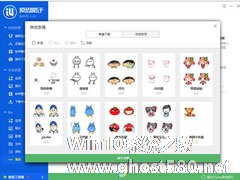
爱思助手是一款功能非常强大的手机助手软件,它可以给苹果手机下载铃声、管理文件、管理照片、数据、一键刷机、添加微信表情包等等,那么在爱思助手里怎么添加微信表情包呢?下面就是在爱思助手里添加微信表情包的操作步骤,一起往下看看吧!
方法步骤
1、下载安装爱思助手连接设备之后,点击下方“更多”,点击“微信表情”;
2、这时打开后会提示您需要关闭微信,按照方... -
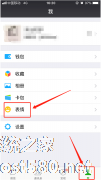
怎么删除已经添加的微信表情?微信是一个移动通讯平台,用户可以用其和好友进行沟通互动。我们在聊天的时候,会发很多好玩的微信表情。那么,想要删除这些微信表情,具体该怎么操作?下面就是删除已经添加的微信表情的教程,一起了解一下。
1、打开并登录微信,点击主界面【我的】,然后点击【表情】
2、进入表情商店后,点击右上角的齿轮按钮,也就是设置按钮。
3... -
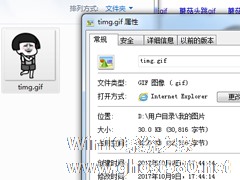
相信在大家的微信中都存储着大量的表情包,聊天的时候偶尔斗斗图无非不是一种乐趣。那么你知道电脑中的GIF图怎么添加到微信表情包中吗?可能很多人都不知道该怎么操作,不过没事,小编来教大家怎么把电脑中的GIF图添加到微信表情包里。
电脑中的GIF图怎么添加到微信表情包?
1、你要将表情包压缩到1MB以下,如首图;
2、在电脑上登录PC版的微信;
... -

随着电视剧都挺好的热播,苏大强火了,最近很多小伙伴们想要制作关于他的表情包,那你知道微信中是怎么制作出苏大强表情包的吗?接下来我们一起往下看看微信制作出苏大强表情包的方法吧。
方法步骤
1、首先我们将想要的图片保存在本地相册中,接着打开美图秀秀,选择美化图片,导入图片,在这里我们可以自己搭配上花边,文字,滤镜什么的,最后点保存;
- 软件教程
-
-
操作系统排行榜
更多>> -
- Ghost Win8.1 64位 老机精简专业版 V2023.02
- 【老机专用】Ghost Win8 32位 免费精简版 V2022.01
- 【致敬经典】Ghost Windows8 64位 免激活正式版 V2021.08
- 微软Windows8.1 32位专业版免激活 V2023.05
- Windows11 22H2 (22621.1778) X64 游戏美化版 V2023.06
- Windows11 22H2 (22621.1778) X64 专业精简版 V2023.06
- 笔记本专用 Ghost Win10 64位 专业激活版(适用各种品牌) V2022.08
- GHOST WIN8 X86 稳定专业版(免激活)V2022.07
- Windows8.1 64位 免费激活镜像文件 V2022.07
- Windows 8.1 64位 极速纯净版系统 V2022
-
软件教程排行榜
更多>> -
- Edge浏览器如何安装Flash?Edge浏览器安装Flash插件教程
- Excel如何锁定单元格不被修改?Excel锁定单元格的方法
- Epic游戏时如何打开自带帧数显示?Epic设置帧数显示的方法
- 谷歌浏览器如何提高文件下载速度?谷歌浏览器提高下载速度的方法
- 谷歌浏览器提示无法启动更新检查怎么办?谷歌浏览器无法启动更新检查的解决方法
- 360极速浏览器如何提高下载速度?360极速浏览器提高下载速度的方法
- Excel表格怎么换行?Excel单元格内换行的方法
- Excel表格斜线一分为二怎么弄?Excel表格斜线一分为二的方法
- Excel函数公式大全是什么?Excel函数公式大全介绍
- 雷电模拟器储存空间不足怎么办?雷电模拟器储存空间不足的解决方法
- 热门标签
-